Egy gyors módja annak, hogy távolítsa el ismétlődő excel frissítésével és rendezési lista
Ebben a cikkben azt nagyon-nagyon gyorsan eltávolítani ismétlődő vagy hagyjon egyedülálló rekord a listából, ahogy szeretné, rendezheti a listát is, hogy megbizonyosodjon arról, hogy az egyedi rekordok listáját is gyorsan frissíteni, ha a fő lista változás következik be.
Szupergyors módon eltávolítani ismétlődő rekordok
Ha csak meg kell gyorsan eltávolítani ismétlődő listából vagy adott oszlop a táblázatban, akkor lehet tenni, nagyon egyszerűen.
Elég, ha:
a) formázni egy sor, mint egy asztal. Jelölje ki a tartomány, válassza ki a hozzájárulást a „Home” csoport „stílusok”, „Formázás Table” és a kívánt stílust a táblázat, alul csapat, ahol saját verzióját
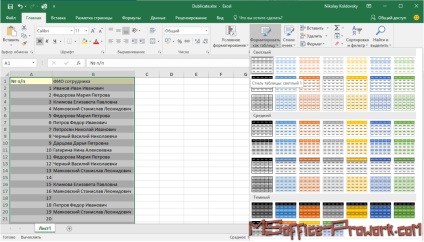
Range ismétlődő rekordok
b) hogy távolítsa el a másolatokat a „Delete ismétlődések” a „Tools” a kiegészítő lap „Design”, ami meg fog jelenni az átalakítás után a táblázat tartományban
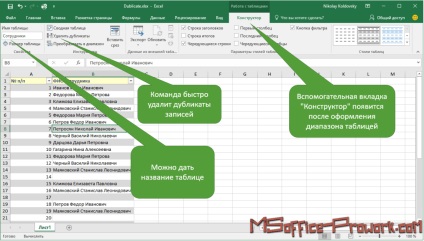
Csapatok több Vlatko tervező
Párbeszédablak hogy eltávolítsa a másolatokat rendkívül egyszerű.
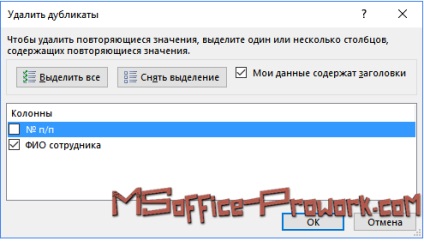
Párbeszédablak hogy eltávolítsa a másolatokat
Eltávolítása után ismétli, ha a lista üres sorokat, akkor el kell távolítani a szűrőt. Minden tartományok formázott, mint egy tábla a fejlécben képesek kiszűrni értékeket.
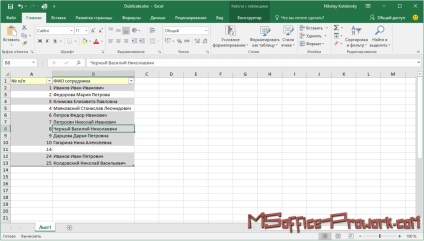
Távolítsuk párhuzamos vizsgálatok eredményei
Szűrésére, valamint a rendezési a lista elegendő használni a legördülő menüből a fejlécben a kívánt oszlopot.
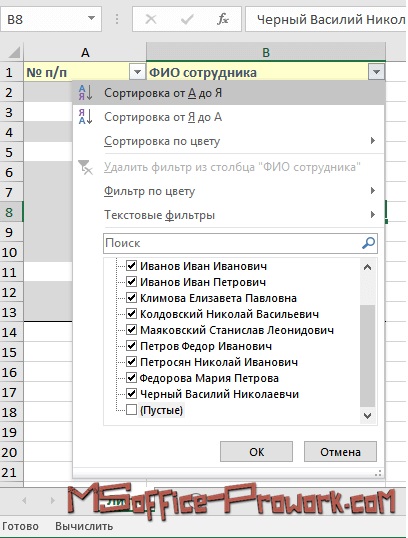
Ablak szűrni és rendezni az adatokat
A munka eredményeként:
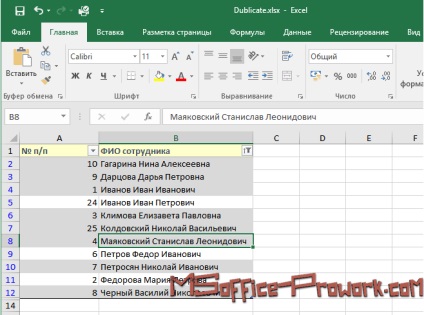
A végeredmény az első módszer
Ez a módszer alkalmas, ha kell gyorsan eltávolítani ismétlődő rekordok egy Excel munkalapon, és a módosítás is, hogy rögzítse az eredeti tartományban. Ha a forrás tartomány minden egyes alkalommal frissítésre végzett hasonló akciók nem a legjobb módja annak, hogy megszabaduljunk a duplikált és itt jön a támogatás, a második módszer az ismétlődések egy Excel munkalapon.
Eltávolítása kétszeresen lekérdezés (Power Query)
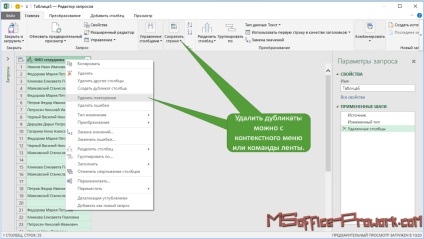
A szűrő, akkor elrejtheti üres sorok (ezek jelzik, hogy a „null”), és az alábbiak szerint, ha szükséges, a kiválasztott értéket, majd válassza a „Close és feltöltési / letöltési, és közel van ...”
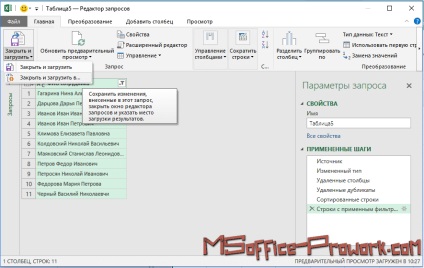
A választás a második opció lehetővé teszi, hogy válasszon a hely, ahol lehet feltölteni a módosított listát, az első a csapat ezt egy új lapot.
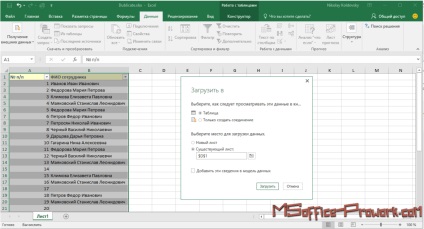
Helyének kiválasztása listáját fogantyúk
Amikor megadja egy sor, egyszerűen kijelöli az első cella, ebben az esetben, D1 cellába.
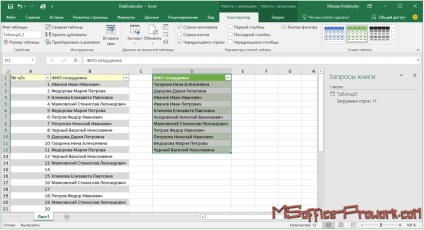
A végeredmény a folyamat torogo
A módszer előnye az eltávolítás Ismétlődő Teljesítmény Kérdés, hogy nem csak az a tény, hogy az eredeti tartomány érintetlen marad, de az a tény, hogy azáltal, hogy új bejegyzéseket az eredeti tartományban, akkor jelenik meg a kezelt természetes, ha ezek a feljegyzések egyedülálló. Frissíteni a listát feldolgozott, meg kell, hogy egy helyi menüt, és válassza ki a „Frissítés”, vagy nyomja meg a „Frissítés” a szalag felületén.